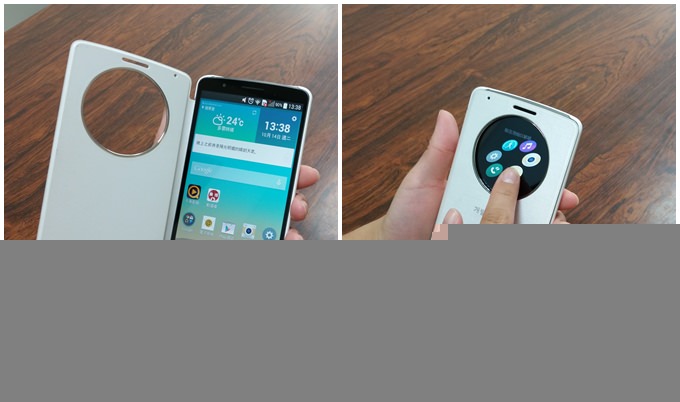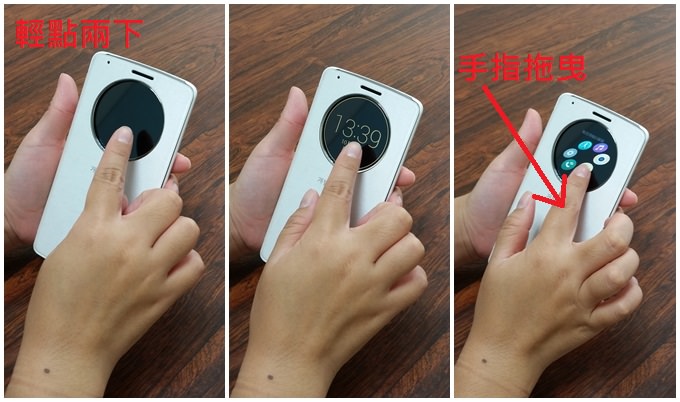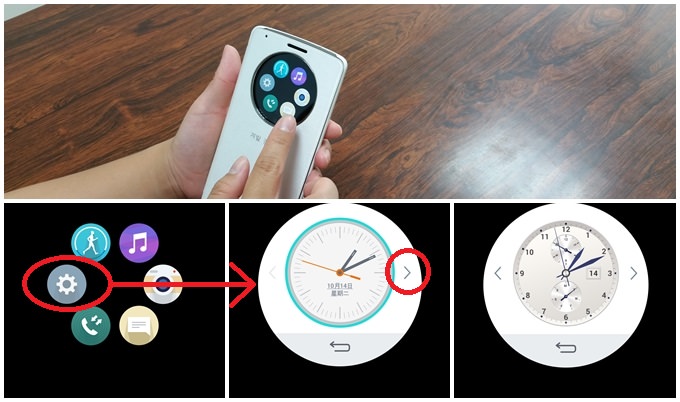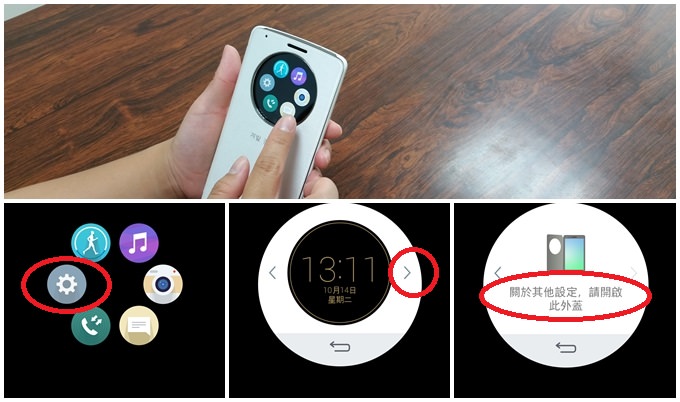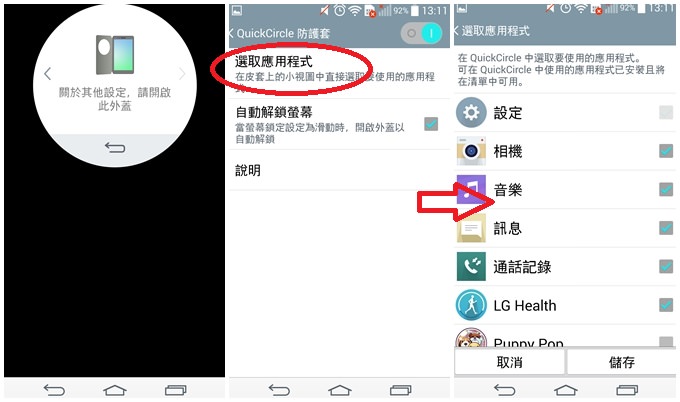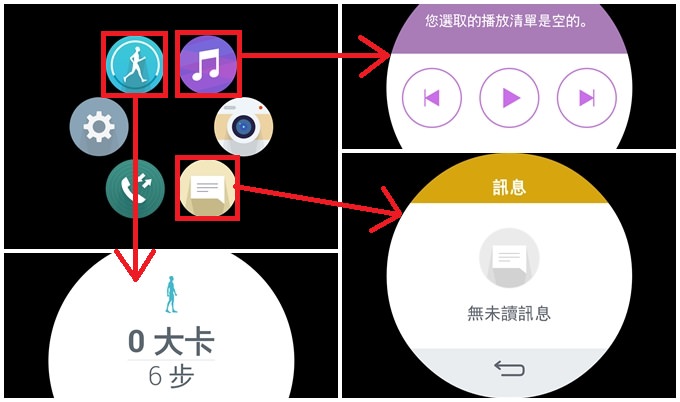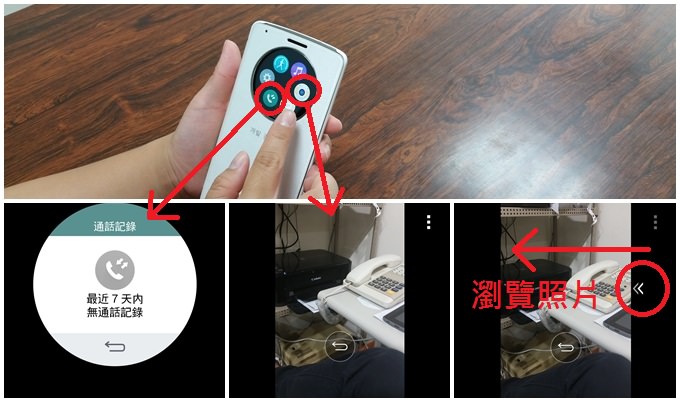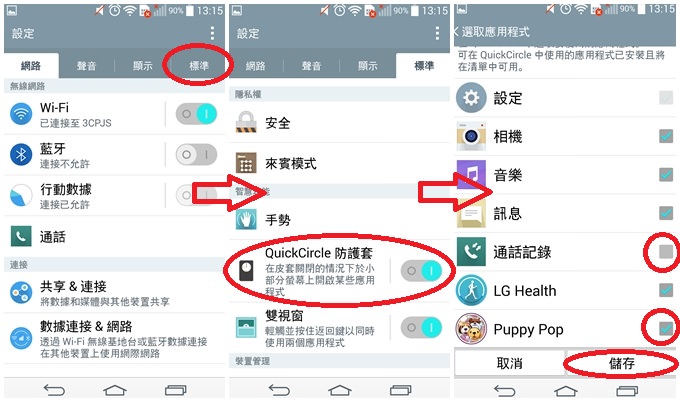LG G3完全活用:防護套件輕鬆學-皮套設定篇
QuickCircle防護套是G3十分方便的配件,不僅可以直接在未打開防護套的情況下接聽來電,也可以透過QuickCircle直接做簡單的操作,包括查看來電紀錄、簡訊、拍照等等,節省了開啟皮套的麻煩,也增加了手機的保護功能,現在就讓我們來看看要如何使用QuickCircle吧!
一、變更背景
首先,當我們把防護套給關上時,圓形的螢幕視窗仍會顯示當前的時間和日期等資訊,若在此時觸碰螢幕則會直接進入操作,如果不點擊螢幕,則圓形的視窗便會變成黑色。
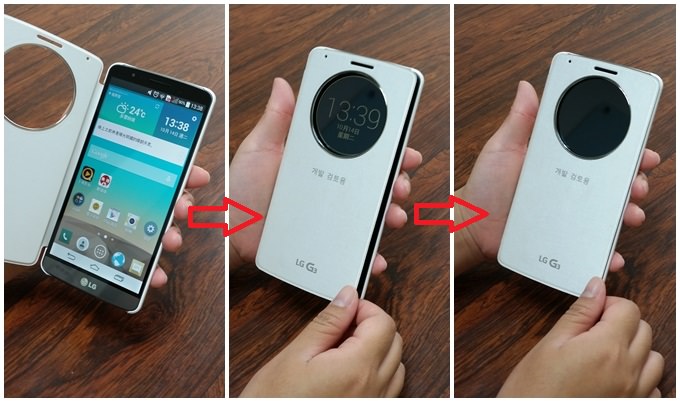
喚醒螢幕的方式也很簡單,手指在圓形視窗上輕點兩下,螢幕便會顯示出畫面,而進入操作的畫面則需要用手指在螢幕上進行拖曳的動作,不管是從左上到右下或是右上到左下,只要隨意的滑動可以進入QuickCircle的操作畫面。
進入QuickCircle操作畫面後,可以看到一個齒輪的「設定」圖式,點擊進入便可以更換圓型視窗的時間畫面,可以選擇不同類型的時鐘。
除了時鐘以外,電子時鐘也可以選擇,而往右按到底,則會看到「關於其他設定,請開啟此外蓋」的提示,若想要進行更多設定,此時便可以把保護套給打開,如果不需要則按底下的「返回鍵」即可。
以上操作也可以透過影片來觀看喔!點選《LG G3實用技巧5招 第1招 變更背景 換花樣 》,能夠更清楚的瞭解如何變更背景。
[youtube http://www.youtube.com/watch?v=rkzEJ2u64Yo]
二、變更設定
當您把防護套給打開後,手機便會直接跳到QuickCircle防護套的設定,點擊「選取應用程式」,便可以進入應用程式的設定,勾選想要呈現在圓形視窗的程式,然後按下儲存即可。
[youtube http://www.youtube.com/watch?v=HYXRAVfIYlA&]
三、功能簡介
齒輪以外程式,還有「LG Health」可以記錄您走了幾步、消耗多少大卡;「音樂」的部分則可以快速開啟想要聽的歌曲;至於「訊息」功能可以接收未讀的簡訊。
另外兩個功能則為「通話紀錄」和「相機」,通話紀錄可以即時查看最近的通聯資料,而相機則可以透過圓形視窗直接進行拍照,只要輕觸螢幕便可以拍下照片,拍好後,手指由右往左滑便可以瀏覽剛剛拍攝的照片。
還是不知道怎麼拍照的朋友,可以觀看《LG G3實用技巧5招 第3招 拍攝照片 更快速 》,瞭解到底怎麼輕觸拍照喔!
[youtube http://www.youtube.com/watch?v=Up1XKsJIW-g&]
四、更改程式
所有的功能簡介都已經介紹完了,如果還是不清楚怎麼點擊進入的朋友,可以查看影片《LG G3實用技巧5招 第4招 功能簡介 一次懂 》!
[youtube http://www.youtube.com/watch?v=aBa_8b5gXa8&]
若是在防護套已經打開的情況下想要更改QuickCircle的設定,可以點選螢幕上的齒輪設定圖式,然後找到「標準」的選項,點擊進入後,往下滑找到「QuickCircle防護套」的功能,再次點擊便可以進入設定,要記得最多只能勾選六種程式在QickCircle中應用,因此若想把小遊戲「Puppy Pop」添加到圓形視窗上,那就要先把其中一項勾選取消,最後按下「儲存」。
如此一來,蓋上防護套後,開啟QuickCircle便可以看到Puppy Pop的程式,點擊進入後便可以直接玩遊戲囉!
[youtube http://www.youtube.com/watch?v=RuNfI2-HiJw&]